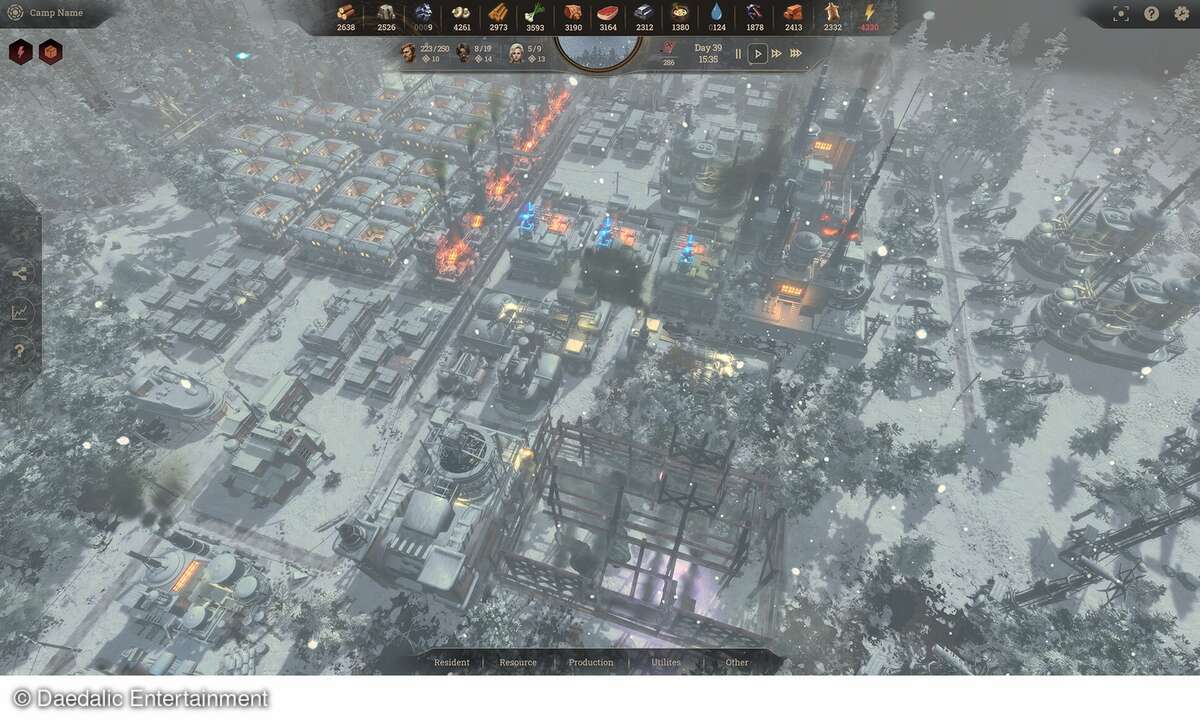OpenOffice Base und MySQL: Die Datenbank-Alternativen zu Access
Weg mit der kommerziellen, teuren Software! Das wünschen sich viele Anwender, die eine Datenbank-Alternative zu Access suchen. Denn gerade das Office- Paket mit Access bedeutet eine der größten finanziellen Investitionen. Als freie Alternative bieten sich Base und MySQL an.

- OpenOffice Base und MySQL: Die Datenbank-Alternativen zu Access
- Felder nachbearbeiten
Hinfort mit der kommerziellen Software! Das wünschen sich viele Anwender, und gerade das Office- Paket mit Access bedeutet eine der größten finanziellen Investitionen. Als freie Alternative bieten sich Base und MySQL an. Wer von MS Office auf OpenOffice umsteigen möchte, trifft im Allgemeinen ...
Hinfort mit der kommerziellen Software! Das wünschen sich viele Anwender, und gerade das Office- Paket mit Access bedeutet eine der größten finanziellen Investitionen. Als freie Alternative bieten sich Base und MySQL an.
Wer von MS Office auf OpenOffice umsteigen möchte, trifft im Allgemeinen auf wenige Probleme. Der Wechsel geht bei Word zu Writer oder bei Excel zu Calc fast wie von alleine. Wesentlich mehr Vorbereitungen erfordert es jedoch, eine Access-Anwendung aufzugeben. Als Datenbank selbst bietet sich MySQL an mit OpenOffice Base als Frontend.
Base ist aber lange nicht so komfortabel wie Access, was der Preis ist, den der Anwender für seine Freiheit bezahlen muss. Wer kleine Datenbanken für Adressen, DVDs oder Kochrezepte betreibt, die nur wenige verknüpfte Tabellen enthalten, merkt den Unterschied letztendlich nicht. Abfragen, Formulare, Berichte und Skripte sind übrigens nicht übertragbar, und der Anwender muss sie einzeln neu anlegen.
Das Open-Office-Modul Base ist nur ein Frontend für andere Datenbanken, auch für Access. Eine Überlegung wäre also, die alte Access-Datei einfach mit Base weiter zu betreiben. Das ist aber mit Nachteilen behaftet, beispielsweise kann der Anwender keine Tabelleneigenschaften ändern oder neue Spalten anlegen, denn das muss nach wie vor in Access geschehen. Die zweite Variante wäre, die in OpenOffice integrierte Datenbank HSQLDB zu verwenden.
Der Anwender verknüpft dann eine Base-Datenbank mit Access und legt eine zweite mit HSQLDB an. Nun öffnet er beide und zieht die Tabellen mit Drag&Drop herüber. Aber wer schon das Format wechseln will, sollte sich überlegen, gleich eine komplett flexible Lösung wie MySQL einzusetzen. Die ist skalierbar und steht bei Bedarf anderen Anwendungen zum Beispiel Webdiensten zur Verfügung.
Verknüpfungen einrichten
Zuerst lädt der Anwender MySQL 5.1 und zwar den kostenlosen Community-Server in der kleinen Variante Essentials. Die reicht für den Einstieg völlig aus. Das Setup erfolgt weitgehend selbsterklärend, wobei der Neuling die Typical Installation wählen sollte. Anschließend startet ein Konfigurationsassistent, der ebenfalls mit der Standard Configuration und den vorgeschlagenen Werten zu einem schnellen, unkomplizierten Erfolg führt. Wer etwas tiefer in die Materie einsteigen will, was auf Dauer ratsam ist, dem sei das Referenzhandbuch wA¤rmstens empfohlen.
Der Server startet automatisch als Windows-Dienst. Zur Verwaltung und Konfiguration von MySQL gibt es eine Vielzahl an kostenlosen Tools, zum Beispiel Heidi-SQL 4.0 (www.heidisql.com). Es eignet sich auch als Backup-Programm für die gesamte Datenbank (Export -> SQL), wobei die Probleme, die es in älteren Versionen mit binären Daten wie Bildern gab, inzwischen bereinigt zu sein scheinen. Im Zweifelsfall Ex- und Re-Import testen!
Nach dem Start von Heidi meldet sich der Anwender am Server an: Host (localhost), User (z.B. root), Password. Nun öffnet sich die MySQL-Struktur, links die Datenbanken, von denen nur Test geändert werden darf, und rechts die zugehörigen Tabellen. Mit der rechten Maustaste lassen sich Datenbanken, Tabellen und Felder anlegen. Wir erstellen eine neue Datenbank mit dem Namen import.
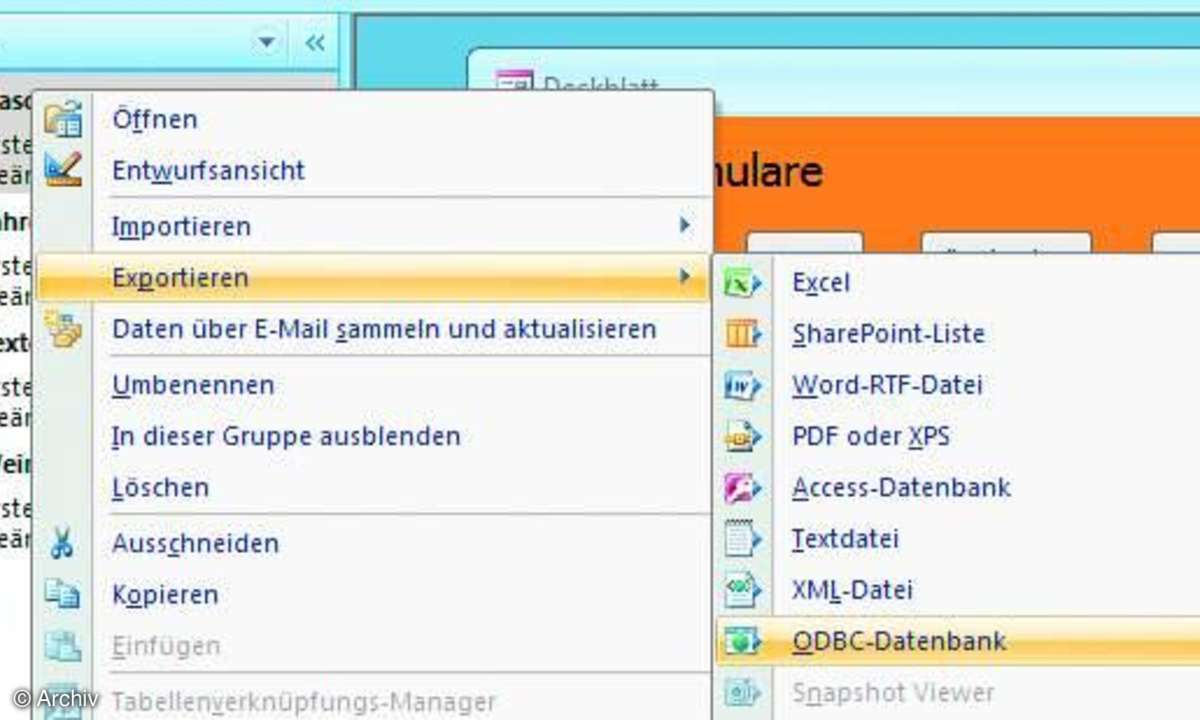
Der eigentliche Export aus Access erfolgt unkompliziert, da sich beide Datenbanken über ODBC verknüpfen lassen. Dazu konfiguriert der Anwender die entsprechenden Schnittstellen. MySQL benötigt den ODBC-Connector, der einfach typical installiert wird. Um die Windows-Schnittstelle einzurichten, öffnet der Anwender Systemsteuerung/ Verwaltung/Datenquellen (ODBC).
Hier klickt er im Reiter BenutzerDSN auf Hinzufügen und wählt den MySQL-ODBC-Driver aus. Dieser öffnet sich, der Anwender vergibt einen Namen (z.B. mysql-verbindung) und wieder Server (localhost), User (z.B. root), Password. Dann wählt er die import-Datenbank aus. Mit Test prüft er die Verbindung.
Nun steht die Verbindung, der Anwender öffnet Access und exportiert Tabelle für Tabelle. In Access 2007 klickt er mit der rechten Maustaste auf eine Tabelle und findet das Menü Exportieren/ODBC- Datenbank. Nun wählt er seine Datenquelle aus (im Reiter Computerdatenquelle) und findet die oben angelegte mysql-verbindung. Das war es, nun sollte er die Erfolgsmeldung "Tabelle erfolgreich exportiert" sehen. In Heidi erscheinen die Tabellen erst nach einem Klick auf Refresh oder F5.
Mehr zum Thema finden Sie auf Seite 2...